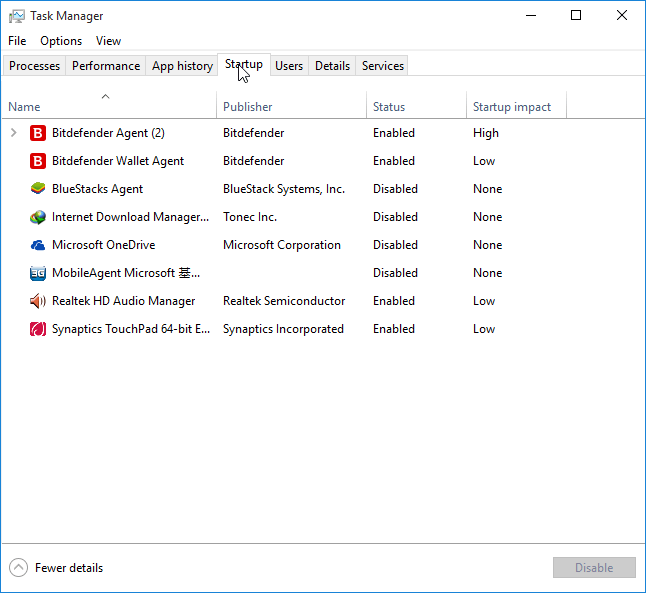 Semakin banyak software yang terpasang di komputer kita makan startup-nya akan semakin lambat. Hal ini disebabkan kebanyakan software mengatur dirinya untuk berjalan saat komputer startup. Sebenarnya ini menguntungkan, karena software akan berjalan/aktif otomatis tanpa kita klik. Hanya saja jika ada 50 software terpasang di komputer kita dan semuanya diaktifkan saat startup dan ternyata hanya seperempatnya yang kita gunakan setiap hari tentu sisanya hanya akan menambah waktu startup komputer kita. Ini jelas akan menambah waktu kita menunggu.
Semakin banyak software yang terpasang di komputer kita makan startup-nya akan semakin lambat. Hal ini disebabkan kebanyakan software mengatur dirinya untuk berjalan saat komputer startup. Sebenarnya ini menguntungkan, karena software akan berjalan/aktif otomatis tanpa kita klik. Hanya saja jika ada 50 software terpasang di komputer kita dan semuanya diaktifkan saat startup dan ternyata hanya seperempatnya yang kita gunakan setiap hari tentu sisanya hanya akan menambah waktu startup komputer kita. Ini jelas akan menambah waktu kita menunggu.
Trik Sederhana Mempercepat Startup Windows
Namun jangan khawatir karena ada jalan untuk menyelesaikan masalah ini. Cara sederhana saja.
- Klik Start.
- Pada kolom search ketik msconfig kemudian tekan Enter.
- Klik tab startup, nah di situ akan ditampilkan software/program yang dijalankan saat startup.
- Hilangkan tanda centang program/software yang tidak ingin kita jalankan saat startup.
- Klik Apply kemudian OK setelah itu restart komputer untuk melakukan perubahan.
Ini dapat Anda lakukan di Win 7, Vista, dan XP.
Startup Windows 10
Adapun di Windows terbaru, Windows 10 juga Windows sebelumnya, Windows 8/8.1 – Startup cepat (alias: booting hybrid atau hibrid shutdown) diaktifkan secara default pada Windows dan pengaturan tersebut membantu PC Anda mulai lebih cepat setelah shutdown. Windows melakuka ini dengan menyimpan informasi sistem ke file (hiberfil.sys) ketika shutdown jadi ketika Anda memulai PC Anda lagi, Windows menggunakan info sistem tersebut untuk melanjutkan PC Anda, bukan restart itu. Inilah alasannya mengapa Windows 8 dan Windows 10 bisa startup lebih cepat dibandingkan Windows 7.
Meskipun begitu, tab startup masih ada di Windows 10. Pengguna masih dapat men-disable program-program yang terdaftar dalam startup. Program-program penting sebaiknya tidak di-disable, dibiarkan saja. Misalnya program anti-virus atau program-program yang berhubungan dengan perangkat keras PC/Laptop Anda, TouchPad, misalnya.
Bagaimana mengakses startup Windows 10?
Startup di Windows 10 dapat Anda temukan di jendela Task Manager.
- Klik kanan Taskbar.
- Pilih Task Manager.
- Klik tab Startup.
- Selanjutnya pilih program yang akan Anda disable. Setelah terpilih Anda akan melihat tombol “Disable” di sudut kanan bawah aktif, kemudian klik itu.
Anda dapat melihat seberapa besar pengaruh sebuah program yang berjalan saat startup terhadap waktu booting. Lihat kolom “Startup impact”, jika impact-nya High berarti butuh waktu lebih banyak dibandingkan dengan program yang impact-nya Low. Screenshot diawal memperlihatkan Bitdefender memiliki Startup impact yang High, tetapi saya tidak Disable karena itu program penting.
Untuk meng-enable kembali Anda hanya perlu menekan tombol Enable.
Semoga Bermanfaat!